pfSense安装了无线mini-PCIe卡,下面介绍如何配置桥接LAN+WiFi接入点(AP)网络并设置pfSense。
在本教程中,我们将对pfSense进行相关设置来桥接LAN+Wi-Fi网络接入点,当前的网络设置如下所示:

图01:默认WAN为igb0接口,LAN为igb2接口
这个网桥将包括LAN(igb2)和Wifi(ath0)接口:
bridge0 = LAN + WIFI
其他接口(OPT1)将按如下方式进行配置:
-
WAN =公共IP /上游路由器IP
-
LAN = bridge0
-
OPT1 = LAN(igb2)
-
OPT2 = ath0(wifi)
为了不失去与Web界面的连接,必须保留OPT1的设置,不要为bridge0或ath0(wifi)接口分配IP地址。
确保为LAN接口启用了DHCP服务。下面我们来为pfSense添加一个接入点。
步骤1:添加OPT1和OPT2接口
单击Interfaces > Assign
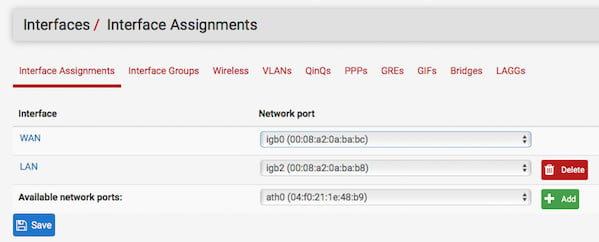
图02:默认的WAN,LAN和未配置的ath0 wifi接口
从下拉菜单中选择igb3网络端口(或在路由器中自由选择),然后单击添加按钮来创建OPT1:

图03:添加OPT1接口
接下来重复相同的步骤,将ath0作为网络端口添加到OPT2。最后你应该有四个接口,如下图所示:
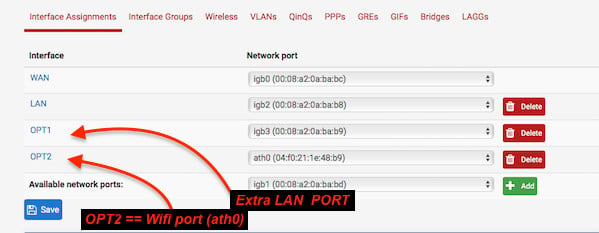
图04:分配的四个接口
步骤2:启用OPT1接口
单击Interfaces > Assign > OPT1并按如下所示进行设置:
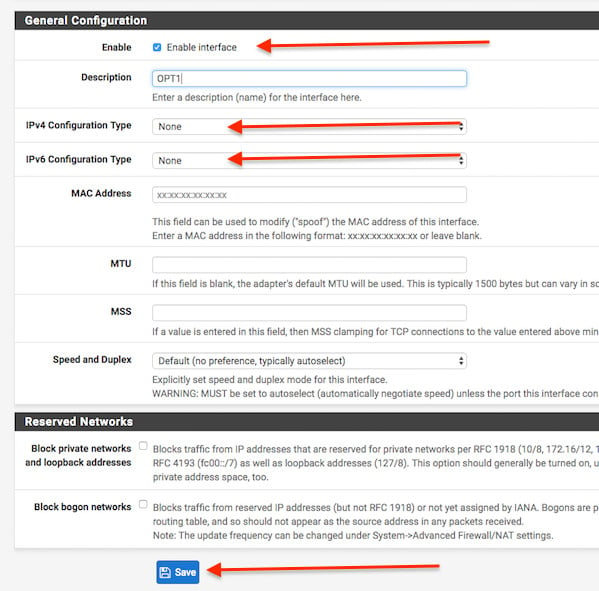
图05:启用OPT1接口
单击保存更改。
步骤3:启用OPT2(ath0 wifi AP)接口
单击Interfaces > Assign > OPT2并将其设置如下(激活访问点):

图06:启用OPT2。
向下滚动并将模式设置为ACCESS POINT,SSID,选择WME,启用WPA,将WPA预共享密钥(wifi密码),WPA模式设置为WPA2,将WPA成对设置为AES,如下所示:
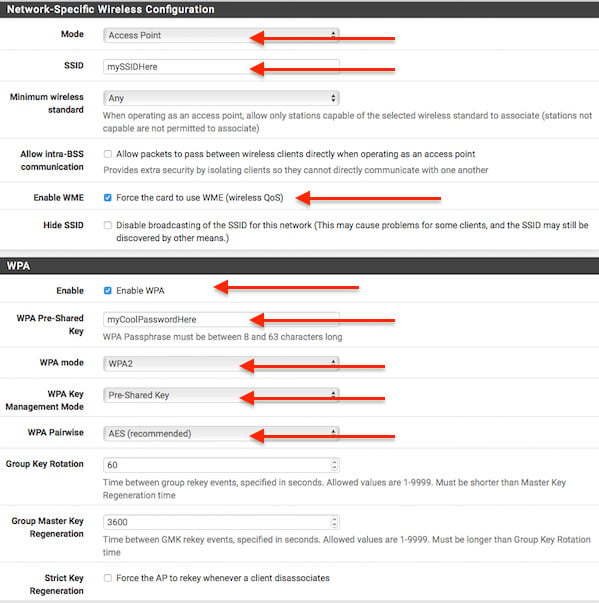
图07:设置Wi-fi(OPT2 / ath0)
单击保存更改。
步骤4:创建一个桥(OPT1 + OPT2)
单击Interfaces > Assign >选择Bridges选项卡>单击Add按钮:
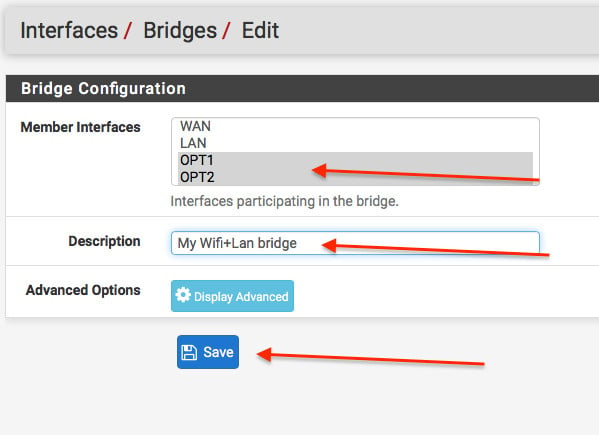
图08:添加新桥(OPT1 + OPT2)
确保在Member Interfaces下选择OPT1和OPT2 接口。单击“ 保存”按钮。
步骤5:分配正确的接口
将LAN和OPT1接口进行切换,并设置正确的网络端口,如下所示:
| 接口 | 旧网络端口 | 新网络端口 |
|---|---|---|
| LAN | igb2 | BRIDGE0 |
| OPT1 | igb3 | igb2 |

图09:在切换之前记下LAN和OPT1的旧网络端口接下来,将BRIDGE0端口分配给LAN接口,将LAN接口的旧值调整给OPT1。

图11:pfSense wifi接入点配置成功界面
最后,根据自己的需要调整无线设置。另外,不要忘记为要通过的流量设置防火墙规则。

